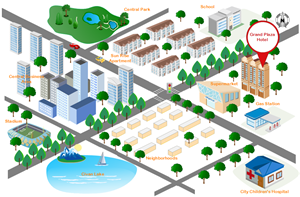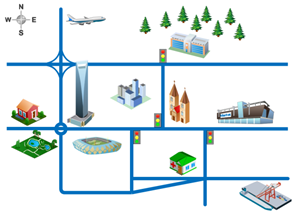Objectif d'une carte routière
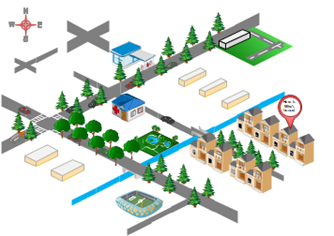
Une carte routière indique graphiquement l'emplacement du lieu où vous vous trouvez. Pour les entreprises ou les institutions ouvertes au public, telles que les magasins, les restaurants, les salons, etc., un plan des rues bien préparé, qu'il figure sur le site web ou qu'il soit imprimé sur le prospectus, sera très utile aux visiteurs potentiels pour se rendre chez vous.
Une façon simple de créer une carte routière.
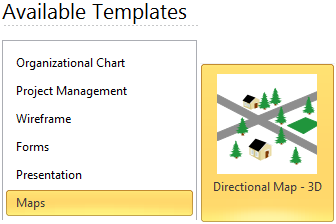
Commencez par un modèle de carte routière exacte
Modèle Carte Directionnel dans EdrawMax vous aide à créer facilement des cartes routières à l'aide de nombreuses formes intégrées et d'outils faciles à utiliser. Sur la page de démarrage, cliquez sur Carte, choisissez un modèle de carte routière 3D ou de carte routière 2D pour commencer. Vous verrez une interface intuitive avec de nombreux symboles intégrés disponibles pour le dessin de cartes routières.
Utilisez les nombreuses formes de cartes routières intégrées.
Une grande collection de formes pré-dessinées, y compris des routes, des arbres et des bâtiments pour la réalisation de cartes routières, est disponible. Tous les symboles sont en format vectoriel pour être modifiés. Il suffit de faire glisser et de déposer le symbole que vous souhaitez utiliser dans le volet de la bibliothèque. Si vous voulez en savoir plus sur cette partie, veuillez visiter le page Symboles de cartes directionnelles en 2D pour plus d'informations. La figure ci-dessous montre les formes 3D.
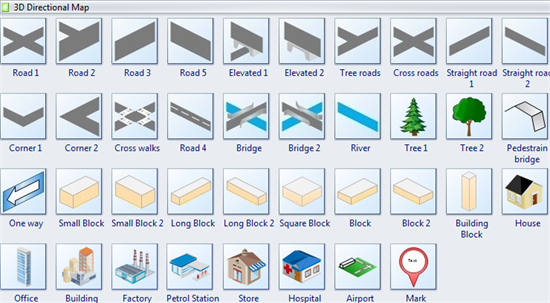
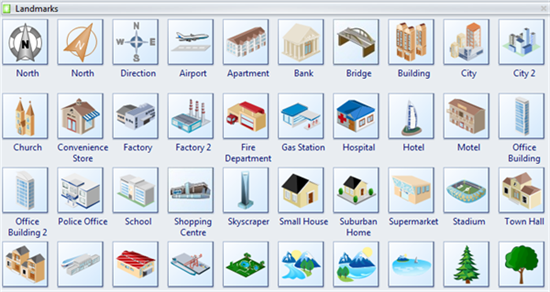
Étapes de base
Etape 1. Ouvrez une page vierge de dessin de carte routière :
Dans le menu Fichier, cliquez sur Nouveau. Sous les catégories de modèles, pointez sur Carte, et double-cliquez sur le modèle Carte directionnelle-3D. Une nouvelle page de dessin s'ouvre.
Etape 2. Créez la configuration de la route :
- Allez dans le volet de la bibliothèque à gauche du canevas. À partir de la carte directionnelle 3D, faites glisser des formes de route sur la page de dessin.
-
Pour créer une route plus longue, dupliquez les formes de la route et joignez les segments ensemble.
(Note: a. Vous pouvez appuyer sur la touche fléchée pour mettre une forme en position. b. Lorsqu'une longue route est créée, vous pouvez utiliser l'outil Groupe pour regrouper les multiples formes de la route en une seule unité, afin de pouvoir la réutiliser comme une seule forme). - Alignez les formes pour créer la configuration de la route que vous souhaitez.
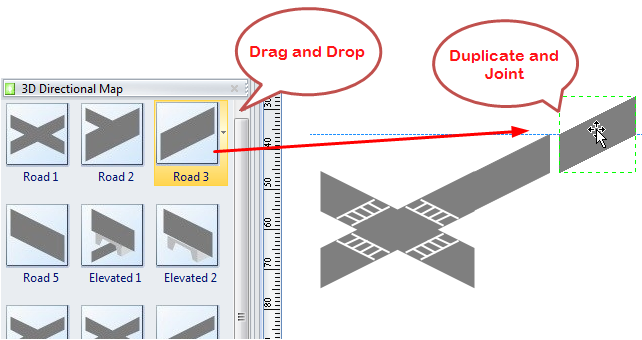
Etape 3. Ajouter plus d'éléments de carte routière :
Faites glisser d'autres formes de la bibliothèque, comme des ponts, des rivières, des bâtiments, des voitures et des arbres sur votre carte. Outre la bibliothèque de cartes directionnelles 3D, vous pouvez ouvrir d'autres bibliothèques pour trouver les symboles nécessaires.
(Bibliothèques concernées : Carte directionnelle 3D, Points de repère, Véhicules sur la Carte)
Etape 4. Marquez votre place :
Dans la bibliothèque de cartes directionnelles 3D, faites glisser la forme Marque et déposez-la sur la position que vous souhaitez marquer. Double-cliquez sur le texte par défaut pour éditer votre propre texte.

Etape 5. Ajoutez du texte aux formes :
Double-cliquez sur une forme, et une boîte de texte apparaîtra, vous pouvez éditer la description de la forme.
Etape 6. Imprimer :
Lorsqu'une carte routière est terminée, il est facile de l'imprimer et de la partager avec d'autres personnes. Dans le menu Fichier, pointez sur Imprimer pour définir les options d'impression. Vous pouvez modifier les paramètres en moins de clics et voir l'aperçu avant impression en temps réel. Allez à Imprimer les diagrammes EdrawMax pour des informations détaillées sur l'impression.
Étape 7. Exporter :
EdrawMax prend en charge l'exportation de votre diagramme vers divers formats, notamment Microsoft Office, PDF et de nombreux autres formats graphiques. Dans le menu Fichier, pointez sur Exporter et Envoyer pour les options d'exportation. Trouvez plus d'instructions sur l'exportation d'EdrawMax vers d'autres formats.
Exemples de cartes routières
Cet exemple de carte routière montre où se trouve l'hôtel. Vous pouvez cliquer sur l'image pour ouvrir une image plus claire. Il est également disponible pour être téléchargé et réédité comme modèle de départ.
L'image de droite est une carte routière en 2D, plus facile à dessiner.
D'autres caractéristiques font d'EdrawMax le meilleur logiciel de cartographie routière.
- Il comprend un grand nombre de formes intégrées pour dessiner des cartes routières.
- Le programme est facile à apprendre car il imite le ruban de Microsoft.
- Tous les documents et symboles sont des objets vectoriels d'une grande clarté et peuvent être examinés et modifiés.
- Une série d'outils intelligents sont fournis pour le formatage automatique. Vous pouvez facilement agencer, faire pivoter, grouper et aligner des objets avec ces outils intelligents.
- EdrawMax offre diverses options de personnalisation, grâce auxquelles vous pouvez ajuster la couleur de remplissage, la largeur de ligne, la couleur de ligne, le style de ligne, la taille de la police, le style de police, la couleur du texte, et bien plus encore.
- Il est facile d'ajouter des photos, des images et de modifier les champs de texte.
Quelques conseils utiles pour une carte routière efficace
1. Il est important d'inclure les points de repère les plus célèbres de votre région.
2. N'oubliez pas d'ajouter une marque Nord pour indiquer la direction du nord.
3. Il est préférable d'appliquer une couleur voyante pour la marque d'emplacement, afin que les autres puissent reconnaître votre lieu d'un coup d'œil rapide.
En savoir plus
Symboles des cartes directionnelles